こんにちは、あろっちです。
Raspberry Pi Picoでは、MicroPython、CircuitPython、C/C++のプログラムを実行することができます。
本記事は、MicroPython、CircuitPythonのファームウェアインストール手順とRaspberry Pi Picoのフラッシュメモリをリセットする方法を紹介します。
MicroPythonとCircuitPythonのファームウェアはそれぞれ異なるため、どちらの環境にするかを決める必要があります。
C/C++での開発については、VSCodeとArduino IDEを使用した環境構築の記事とPlatformIO IDEの記事を書いていますのでぜひご覧ください。
Arduino IDE 2系でのデバッガー使用方法は以下の記事をご参照ください。
Raspberry Pi Pico Wの記事
Raspberry Pi Pico 2の記事
RP2040ボードのArduinoでの判定方法
Chromebookなどシリアル通信でスケッチの書き込みできない環境の場合に手動でスケッチを書き込む方法の記事です。
RP2040搭載ボードまとめ記事(参考サイト)
MicroPythonの初期設定(UF2ファイルのインストール)
MicroPythonページ(以下リンク)を開きます。
「downloadble UF2 file」もしくは「MicroPython UF2 file」をクリックしてUF2ファイルをダウンロードします。
「BOOTSEL」ボタンを押した状態でRaspberry Pi PicoをPCに接続します。

「BOOTSEL」ボタンから手を離すと、PCがRaspberry Pi PicoをUSBマスストレージ(RPI-RP2)として認識しますので、ダウンロードしたUF2ファイルをRaspberry Pi Picoのフォルダにドラッグ&ドロップします。
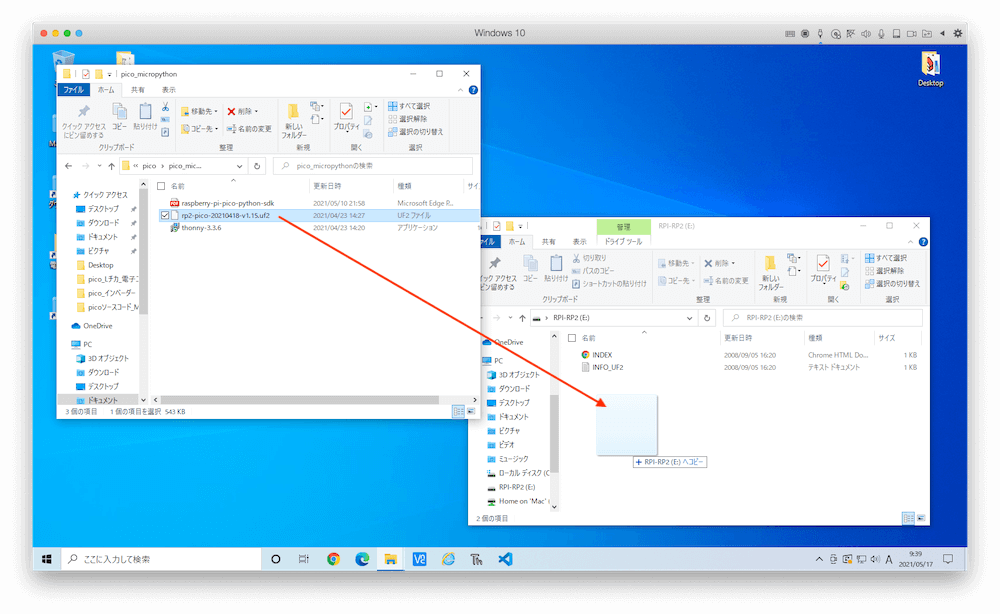
Raspberry Pi Picoが再起動し(PCからは自動的に接続解除され)、MicroPythonが使えるようになります。
ちなみに、MicroPythonでインベーダーゲームを再現した記事を書いていますので、よろしければご参照ください。
CircuitPythonの初期設定(UF2ファイルのインストール)
以下のリンクからCircuitPythonのページを開きます。
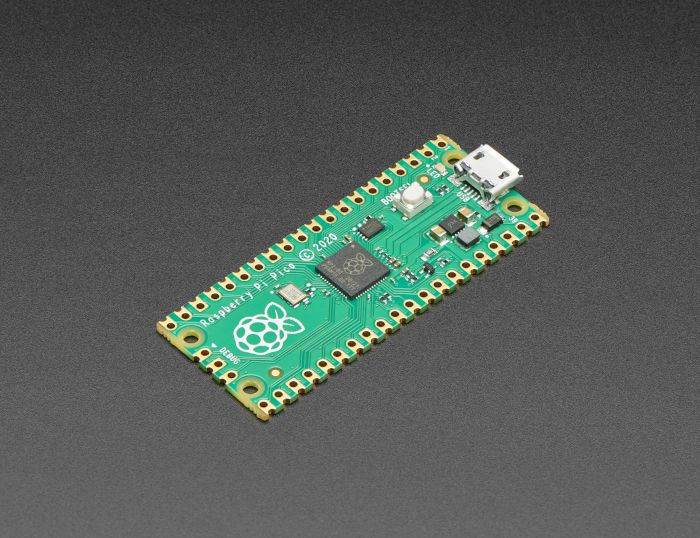
以下の画面より「DOWNLOAD .UF2 NOW」をクリックしてファイルをダウンロードします。
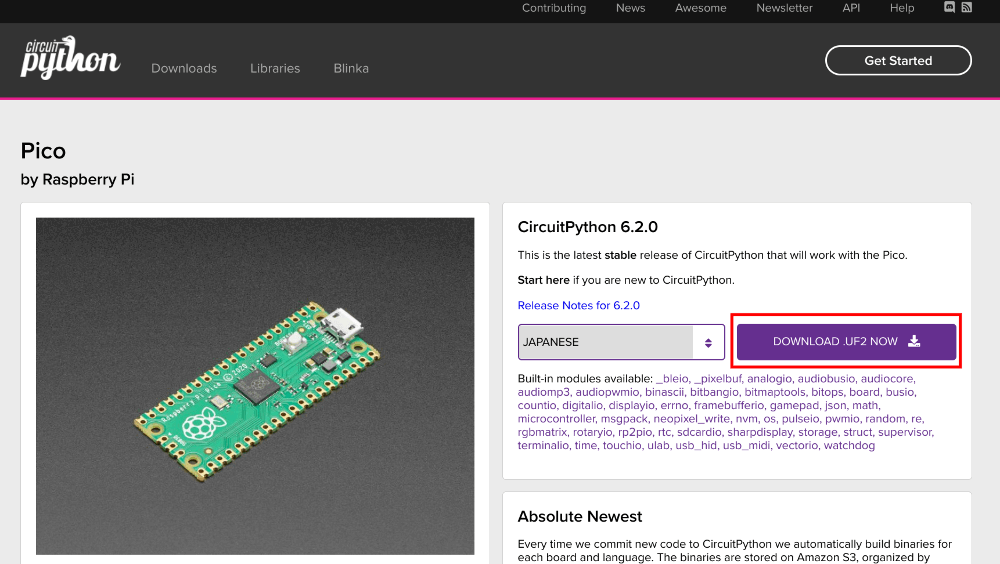
「BOOTSEL」ボタンを押した状態でRaspberry Pi PicoをPCに接続します。

「BOOTSEL」ボタンから手を離すと、PCがRaspberry Pi PicoをUSBマスストレージ(RPI-RP2)として認識しますので、ダウンロードしたUF2ファイルをRaspberry Pi Picoのフォルダにドラッグ&ドロップします。
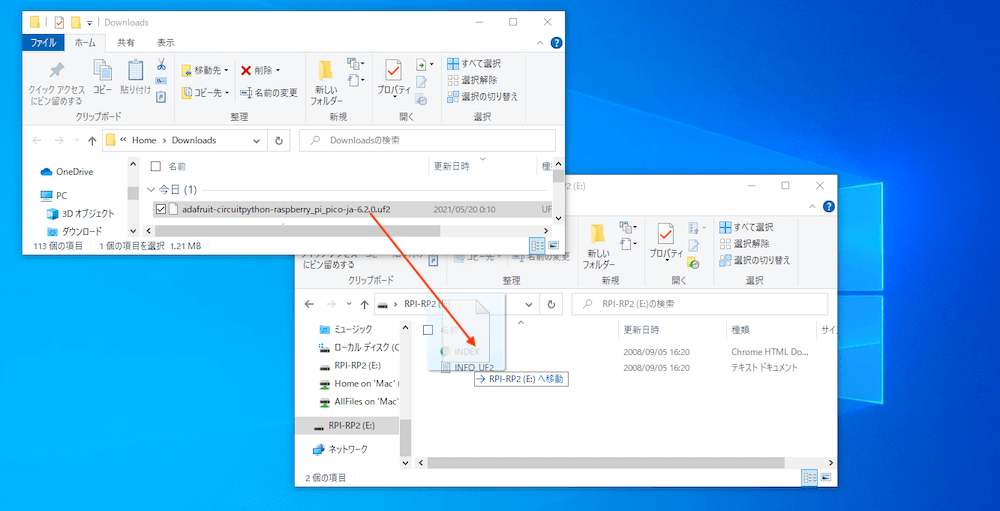
Raspberry Pi Picoが再起動し(PCからは自動的に接続解除され)、CircuitPythonが使えるようになります。
以下の記事では、CircuitPythonを使ったことをしています。
RP2040-Plus(Raspberry Pi Pico互換のマイコン)でもCircuitPythonを試してみています。
Raspberry Pi Picoのフラッシュメモリをリセットする方法
Raspberry Pi Picoのフラッシュメモリをリセットする方法を紹介します。
以下のサイト(公式)にアクセスします。
Resetting Flash memory(以下の画像参照)の「Download the UF2 file」のリンクからUF2ファイル(flash_nuke.uf2)をダウンロードします。
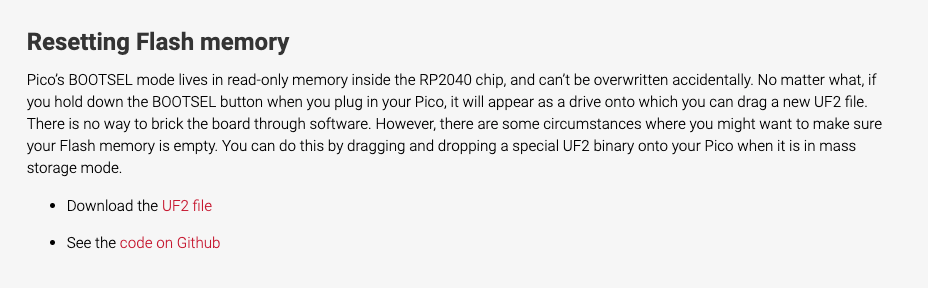
「BOOTSEL」ボタンを押した状態でRaspberry Pi PicoをPCに接続します。

「BOOTSEL」ボタンから手を離すと、PCがRaspberry Pi PicoをUSBマスストレージ(RPI-RP2)として認識しますので、ダウンロードしたUF2ファイル(flash_nuke.uf2)をRaspberry Pi Picoのフォルダにドラッグ&ドロップします。
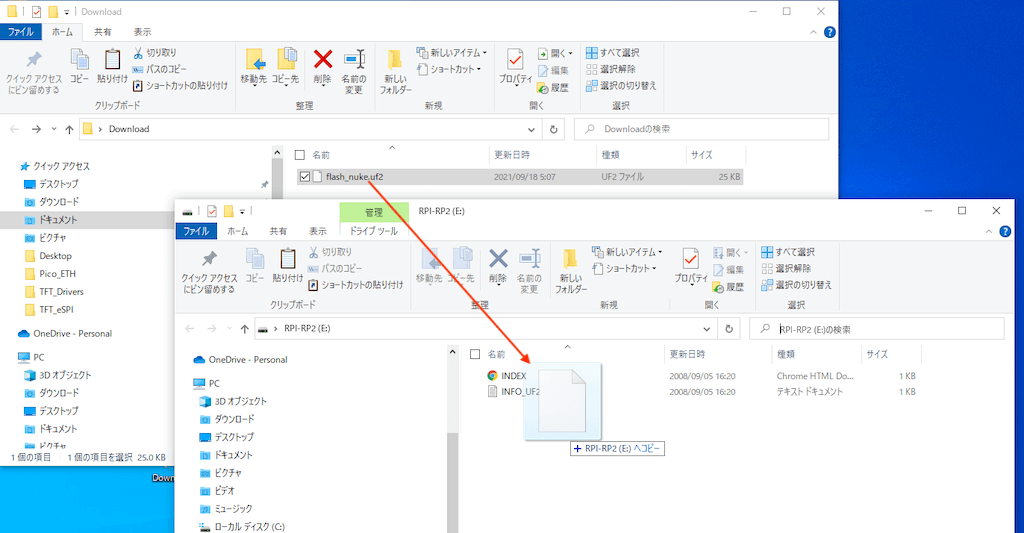
これでフラッシュメモリの内容が初期化(リセット)されます。
リセットされた状態のRaspberry Pi PicoをPCに接続すると、自動的にUSBマスストレージ(RPI-RP2)として認識されます。
Raspberry Pi Pico 2用のflash_nuke.uf2ファイルの作成方法は以下の記事をご参照ください。
まとめ
Pythonはファームウェア(UF2ファイル)をインストールすることで使用できるようになります。
ファームウェアインストール後は、MicroPythonの場合はThonny、CircuitPythonの場合はMu EditorなどのIDEからプログラムをRaspberry Pi Picoに保存したり、プログラムを実行したりできるようになります。
当ブログのマイコン記事です。ぜひご覧ください。



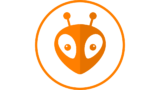






















コメント